
A Windows 8 új funkciókat vezet be visszaállítása (Reset) és felfrissít (Frissítés), amelynek célja a rendszer visszaállítása hiba esetén.
A Reset teljes mértékben törli az összes adatot, és visszaállítja a rendszert az eredeti állapotába, míg a Refresh "frissíti" az operációs rendszert, miközben megőrzi a felhasználói adatokat, a beállításokat és az alkalmazásokat.
Gyönyörűnek néz ki. Elképzelhető egyfajta "varázslatos" gomb. Kattintottam a Reset gombra, és azonnal kaptam egy tiszta rendszert hibák nélkül, rákattintottam a Frissítés elemre, és a rendszer azonnal frissült. Valójában azonban minden kissé eltérő. Próbáljuk megtudni, hogy a Reset és Refresh funkció hogyan működik valójában, és miért nem valósítja meg a valóság a várakozásainkat.
visszaállítása
A Reset funkció lehetővé teszi a Windows 8 tiszta telepítését az adatok mentése nélkül. Ezért a visszaállítási eljárás megkezdése előtt a fontos információkat külön adathordozóra kell menteni..
Menjünk. sajtó Win + i és válassza a "Számítógép beállításainak módosítása" lehetőséget..
A "PC beállítások" menüben érdekli a "Minden adat törlése és a Windows újratelepítése" elem, az úgynevezett Reset az orosz nyolc változatban. Válassza ki és kattintson a "Start" gombra..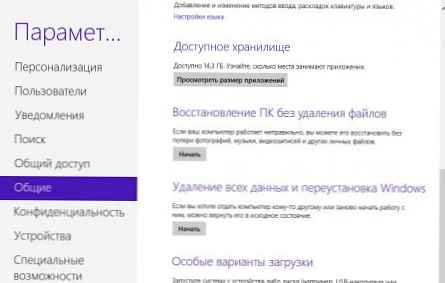
Megnyílik egy ablak, amelyben őszintén figyelmeztetünk minket arra, hogy mi fog történni a számítógéppel. Elolvastuk és kattintottuk a "Tovább".
Megjegyzés Az alaphelyzetbe állításhoz és a frissítéshez az operációs rendszer disztribúciójára van szükség. Ha elfelejtette beilleszteni, egy hibaüzenet jelenik meg. Az eloszlás nélkül az alaphelyzetbe állítási eljárás folytatása lehetetlen.
Válassza ki a lemez tisztításának lehetőségét. Az összes fájlt egyszerűen törölheti, vagy a lemezt is teljesen törölheti. A gyors tisztítás során bizonyos adatok visszaállíthatók speciális programok segítségével. A második lehetőség hosszabb ideig tart, de az ilyen tisztítás után az adatok helyrehozásának valószínűsége alacsony. Szóval, a titkos ügynökök és a paranoiák lehetősége.
Végül kattintson a "Visszaállítás" gombra, megerősítve a folyamat kezdetét.
A számítógép újraindul, és kicsit pihenhetünk, pihenhetünk és ihatunk egy kis teát. Az alaphelyzetbe állítási folyamat a számítógép teljesítményétől függően 15-20 percet vesz igénybe.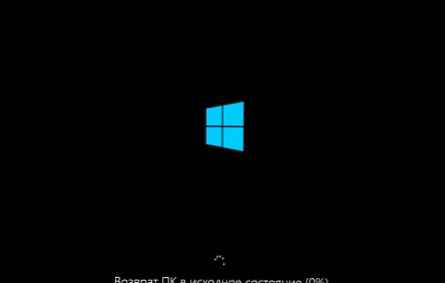
Az újraindítás befejezése után be kell írnunk a személyes adatokat - be kell állítanunk a számítógép nevét, a felhasználót, és meg kell tennünk a kezdeti beállításokat, ugyanúgy, mint amikor a rendszert a semmiből telepítjük. Ennek eredményeként egy teljesen új, tiszta rendszert kapunk..
következtetés: ha eldob egy szép szót visszaállítása, akkor ennek eredményeként az operációs rendszer szokásos újratelepítése történik. A Reset funkció egyetlen előnye a folyamat részleges automatizálása. Más szavakkal, nem kell átmennünk a rendszer telepítésének kezdeti szakaszaiban, és végül nem kell beállítanunk a nyelvi beállításokat, az időzónát stb. Alaphelyzetbe állításkor nem kell megadnia a termékkulcsot, és nem kell átvinnie az aktiválási eljárást.
felfrissít
Első pillantásra egy analógia a Rendszer-visszaállítás funkcióval felveti magát. De ez nem teljesen igaz. A rendszer helyreállításakor a rendszerleíró adatbázis paramétereinek és a rendszerfájloknak egy bizonyos pontjára (visszaállítási pontra) történő visszatérítést hajtanak végre. A Refresh mechanizmus teljesen más módon működik. A frissítési folyamat elindulásakor a rendszer helyreállítja a helyreállítási környezetet, amely elmenti a felhasználói adatokat, a beállításokat és a Metro Style alkalmazásokat, újratelepíti a Windows rendszert, majd visszaállítja az adatokat. Vagyis a név ellenére a Frissítés továbbra is magában foglalja a rendszer újratelepítését.
A frissítés elindításához lépjen a "PC beállítások" menübe, és válassza a "PC visszaállítása fájlok törlése nélkül" elemet. Olvassa el arról, hogy mi fog történni a helyreállítás alatt, és kattintson a "Tovább".
A "Frissítés" gombbal indítjuk a folyamatot, és várjuk meg.
Ne hidd el néhány perc alatt. Végül is az operációs rendszer teljes újratelepítése, tehát várjon legalább 15-20 percet.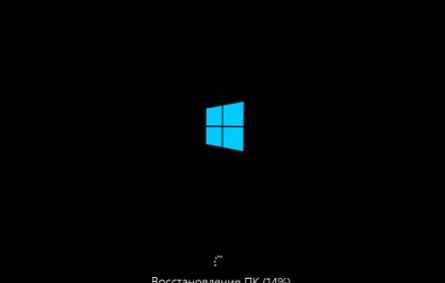
Ez az egész frissítés! A folyamat végén egyszerűen belépünk a rendszerbe.
felfrissít elmenti az összes felhasználói adatot, a legtöbb beállítást (a fájlkötés, a képernyőbeállítások és a tűzfalbeállítások kivételével), valamint a Metro alkalmazást. Az asztali alkalmazásokat (mindazt, ami a Program Files mappába telepítve van) törölni fogjuk, és listájuk hivatkozásként megjelenik az asztalon. Egyébként az elveszett programok gyorsan letölthetők, mert az Ön kényelme érdekében nevüket a fejlesztői webhelyre vezető hivatkozások formájában készítik.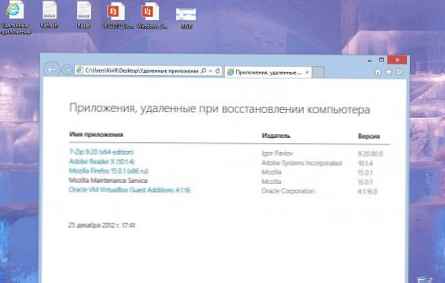
A régi operációs rendszer a Windows.old mappába kerül mentésre, amelyet a rendszermeghajtó gyökérkönyvtárában hoztak létre. Ennek a mappának a rendszeren belüli hulladék mértékétől függően meglehetősen nagy mennyiségű lehet. Ha a frissítés sikeres, a Windows.old könyvtárat manuálisan vagy a lemeztisztító segédprogrammal törölheti Lemezkarbantartás.
Rendszer-visszaállítás egy előre létrehozott kép használatával
Alapértelmezés szerint a Frissítés frissíti a rendszert a képről. install.wim, a telepítőlemezen található. Készíthetjük saját képét a rendszerről, az összes telepített és konfigurált alkalmazással együtt, és felhasználhatjuk alapként a frissítéshez. Ebben az esetben egy teljesen frissített rendszert kapunk, miközben minden alkalmazás (kivétel nélkül) elmentésre kerül, és az összes felhasználói adat érintetlen lesz..
Készíthet egy képet a segédprogrammal recimg. Nyissa meg például a parancskonzolt (mindig rendszergazdai jogokkal) és futtassa a következő parancsot:
resimg / createimage E: \ helyreállítás
Ez a parancs pillanatfelvételt készít a rendszerről, majd az alapján létrehoz egy képfájlt. CustomRefresh.wim, amely az E: \ Recovery mappába kerül. Ha a megadott mappa nincs a lemezen, a segédprogram saját maga hozza létre.
A létrehozott fájlt automatikusan regisztrálják képként helyreállítás céljából, majd a frissítés a telepítőlemez nélkül is elvégezhető. És még akkor is, ha lemezről vagy flash meghajtóról indít, a rendszer továbbra is a létrehozott képről lesz helyreállítva, nem pedig a szokásosról.
A recimg segédprogram a következő lehetőségekkel rendelkezik:
/ létrehozni képet - létrehoz egy rendszerképet a megadott mappában, és aktívvá teszi;
/ showcurrent - megjeleníti annak a mappának az elérési útját, amelyben az aktív kép tárolva van;
/ setcurrent - aktívként regisztrálja a megadott mappában tárolt képet;
/ regisztráció törlése - unregisters, amely lehetővé teszi a rendszer visszaállítását a telepítőlemezről.
Mint láthatja, több képet is létrehozhat, és bármelyiket regisztrálhatja helyreállítási pontként.
Összefoglalva: A frissítési funkció összehasonlítható az operációs rendszer újratelepítésével egy meglévő felett. De ha csak a bejelentkezés után telepítheti felül a tetejét, akkor a frissítés elérhető a helyreállítási környezetből (Windows RE), és akkor is elindítható, ha a rendszer nem működik. A helyreállítás további plusza, hogy a folyamat teljesen automatizált, és egyáltalán nem igényel felhasználói beavatkozást. És természetesen lehetősége van saját képek létrehozására a helyreállítás céljából. Általában véve bizonyos helyzetekben a Frissítés funkció nagyon hasznos lehet..











